
KEPOINDONESIA.id - Menambah efek pada gambar atau foto bisa membuat gambar dan foto tersebut terlihat lebih bagus dan menarik. Salah satunya filter Black and White yang bisa membuat efek pada foto terlihat lebih elegan.
Selain filter Black and White, banyak beberapa orang yang juga suka efek pelangi. Filter pelangi ini akan menutupi semua bagian gambar atau foto, bukanlah sekedar stiker saja. Efek pelangi atau rainbow bisa kita buat dengan mudah sekali.
Cukup dengan ponsel pintar seperti Android, kita bisa membuat efek pelangi dengan bantuan aplikasi Picsay Pro. Dengan aplikasi Picsay Pro kita bisa membuat efek pelangi dengan mudah tanpa aplikasi PicsArt ataupun Photoshop sekalipun.
Membuat filter cahaya pelangi ini bisa kita atur opacity nya, maka efeknya akan lebih bagus jika kita pandai mengatur tingkat ketebalan filter tersebut. Lalu bagaimana untuk membuat efek pelangi ini?
Caranya mudah sekali, yang pasti kalian wajib menginstall aplikasi Picsay Pro terlebih dahulu. Karena saya hanya akan mencontohkan dengan aplikasi edit foto dan gambar Picsay Pro saja.
Namun sebelum lanjut, kalian bisa baca beberapa artikel menarik lainnya. Seperti cara merubah font di aplikasi Paint serta cara menghapus garis selection di Photoshop. Berikut ini cara membuat efek pelangi pada foto dan gambar.
Cara Menambahkan Efek Pelangi di Android
1. Langkah pertama silakan kalian buka aplikasi Picsay Pro dan buka juga gambar atau foto yang ingin di beri efek cahaya pelangi. Selanjutnya klik Effect
2. Gulir kebawah untuk menemukan efek Rainbow
3. Terakhir atur opacity nya berapa %, bisa kalian nilai sendiri kira-kira sudah cocok atau belum. Jika sudah klik tanda centang di pojok kanan atas
4. Maka hasilnya akan seperti pada gambar di bawah. Jika ingin di save silakan kalian simpan lewat menu Export
Nah itu dia cara untuk membuat dan menambahkan efek pelangi ke foto dan gambar lewat HP. Caranya mudah sekali dan sangat simple dan cepat. Yang penting kalian harus pandai mengatur opacity nya supaya hasilnya juga memuaskan.
Jika kalian tidak tau cara memperbaiki foto yang pecah-pecah, kalian bisa baca baca artikel yang pernah saya bahas mengenai cara merubah foto pecah-pecah menjadi HD. Biasanya jika kita mengunduh gambar dan foto dari internet maka hasilnya tidak akan bagus.
2. Gulir kebawah untuk menemukan efek Rainbow
3. Terakhir atur opacity nya berapa %, bisa kalian nilai sendiri kira-kira sudah cocok atau belum. Jika sudah klik tanda centang di pojok kanan atas
4. Maka hasilnya akan seperti pada gambar di bawah. Jika ingin di save silakan kalian simpan lewat menu Export
Nah itu dia cara untuk membuat dan menambahkan efek pelangi ke foto dan gambar lewat HP. Caranya mudah sekali dan sangat simple dan cepat. Yang penting kalian harus pandai mengatur opacity nya supaya hasilnya juga memuaskan.
Jika kalian tidak tau cara memperbaiki foto yang pecah-pecah, kalian bisa baca baca artikel yang pernah saya bahas mengenai cara merubah foto pecah-pecah menjadi HD. Biasanya jika kita mengunduh gambar dan foto dari internet maka hasilnya tidak akan bagus.

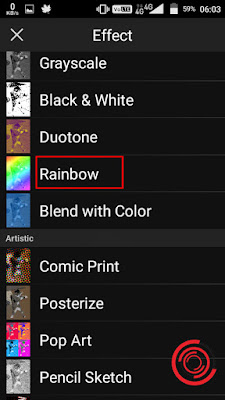


EmoticonEmoticon